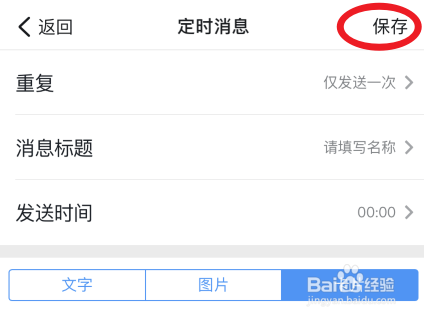1、点击三个点在钉钉群内,点击右上角三个点图标。
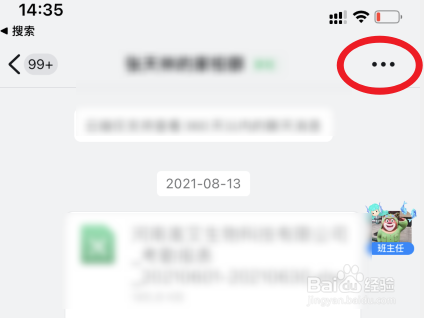
2、点击智能群助手选择下方的智能群助手的选项。
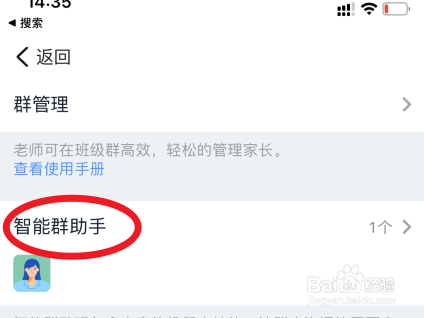
3、点击小助教选择上方的小助教选项。

4、点击添加选项选择定时消息后方的添加选项。
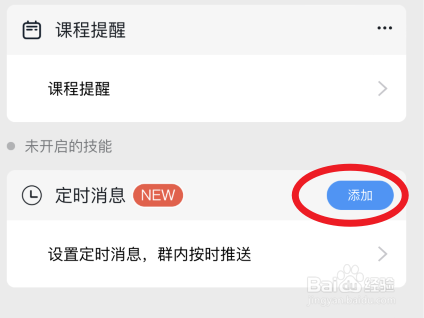
5、点击新建定时消息选择下方的新建定时消息的选项。
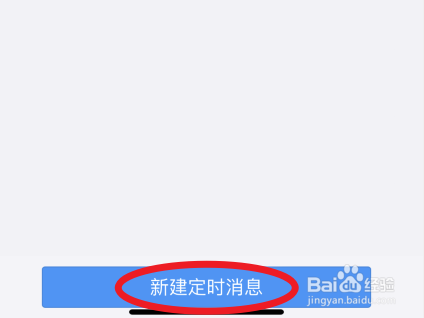
6、新建消息并保存输入需要设置的定时消息后,点击右上角的保存即可。
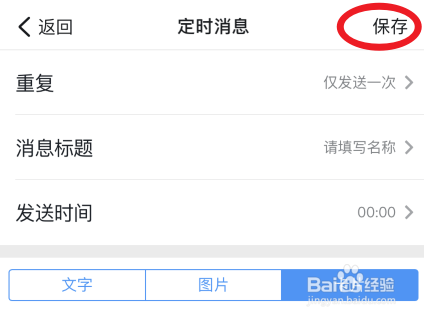
时间:2024-10-11 20:20:57
1、点击三个点在钉钉群内,点击右上角三个点图标。
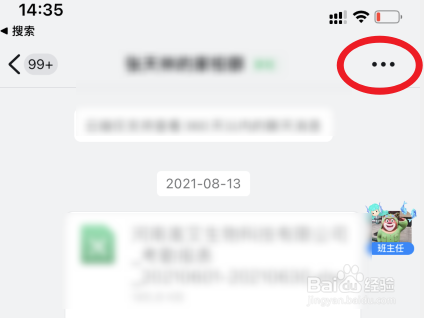
2、点击智能群助手选择下方的智能群助手的选项。
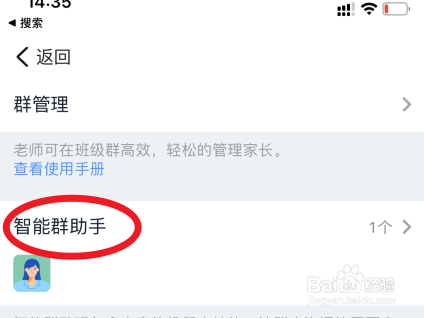
3、点击小助教选择上方的小助教选项。

4、点击添加选项选择定时消息后方的添加选项。
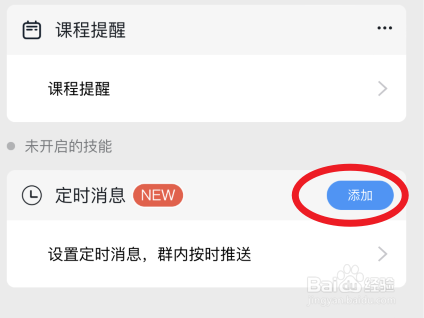
5、点击新建定时消息选择下方的新建定时消息的选项。
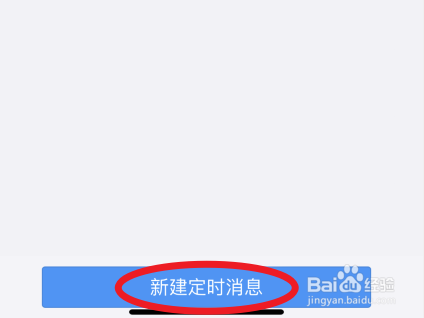
6、新建消息并保存输入需要设置的定时消息后,点击右上角的保存即可。